Asistencia para clientes de Nominalia
Zona Cliente de Nominalia- Activar la renovación automática de tus servicios
Si deseas activar la renovación automática en tu cuenta de cliente para alguno de tus dominios o servicios y de esta forma despreocuparte de estar pendiente de su expiración, ¡en este breve articulo te guiamos para ello!
Si realmente lo que quieres es desactivar la renovación automática, puedes acceder al manual desde este otro artículo.
En primer lugar, deberás acceder a tu Zona Cliente de Nominalia. Puedes acceder a través de la web de nominalia.com haciendo click en el botón que aparece en la parte superior derecha (véase la captura de pantalla siguiente) o bien a través del siguiente enlace: https://controlpanel.nominalia.com/welcome.html
(Si no recuerdas tu contraseña de acceso, puedes consultar como recuperar tu contraseña mediante el siguiente manual)
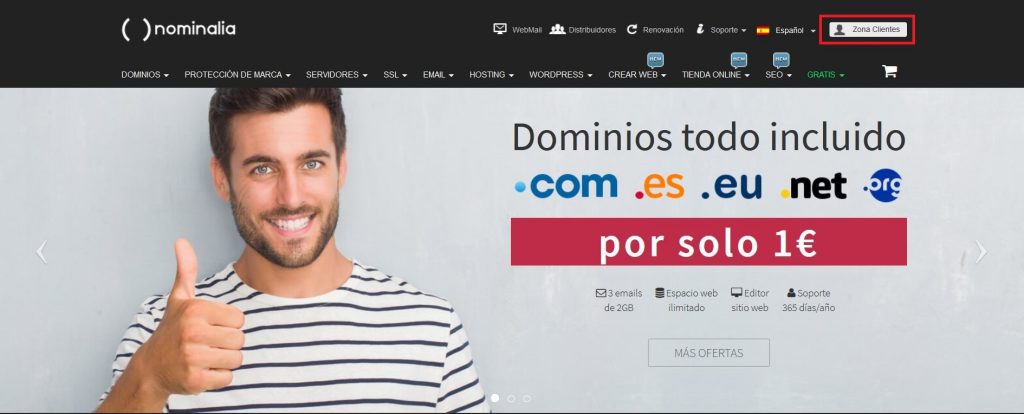
Una vez hayas accedido a tu cuenta, deberás dirigirte a la sección de “Gestión de la cuenta, facturas y pagos”, que encontrarás en el recuadro gris de la parte derecha, justo debajo de tu código de cliente y encima de “Productos” (véase la captura de pantalla siguiente).
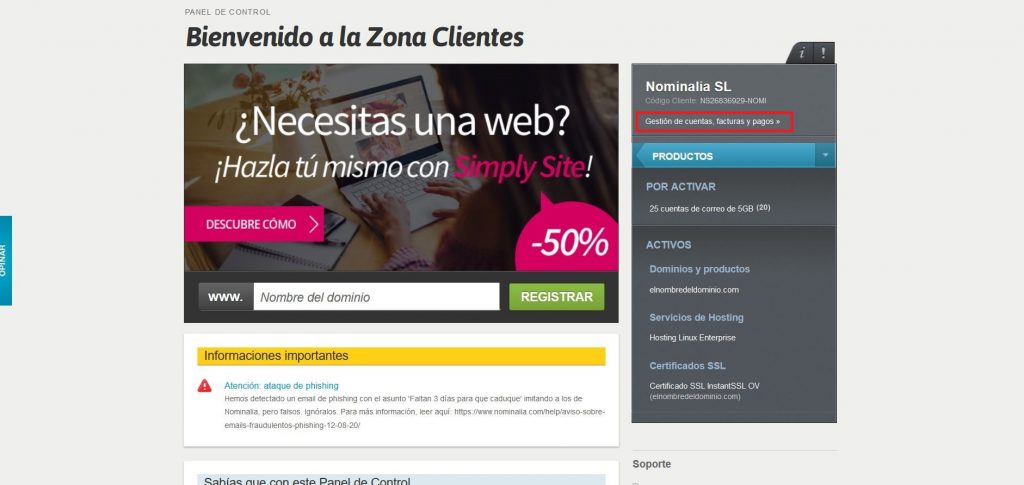
Seguidamente, dirígete al apartado de “Renovaciones automáticas” dentro de “Pagos”, que se encuentra en la parte de abajo del menú (véase la captura de pantalla siguiente).
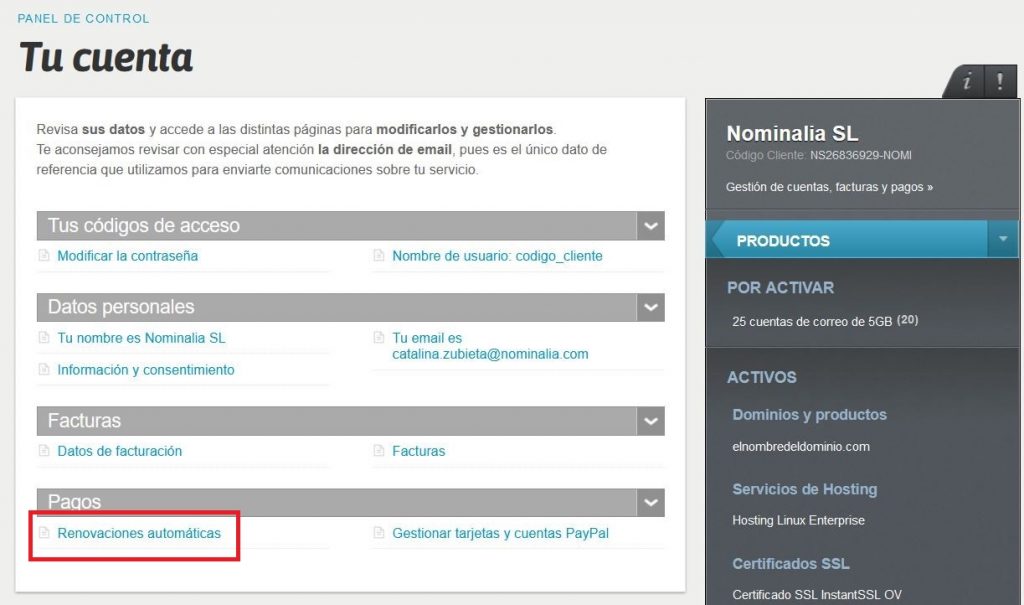
Ahora selecciona el dominio o servicio cuyo tipo de renovación desea modificar para a continuación hacer click en el botón azul de “Continuar” de la parte inferior (véase la captura de pantalla siguiente).
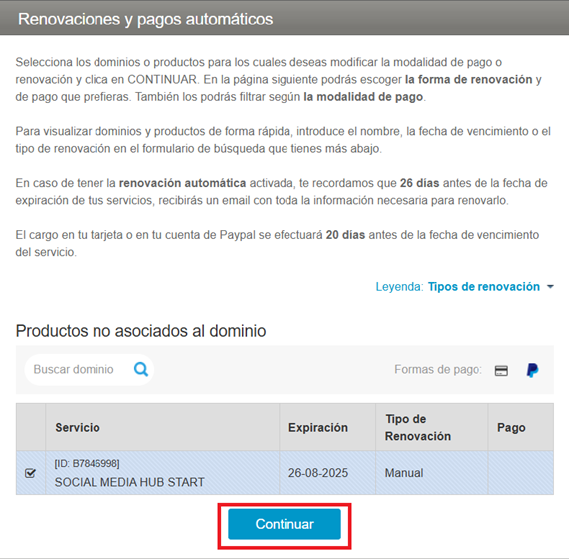
Se te abrirá una ventana en la cual deberás marcar la “A” para configurar la opción de renovación automática (como en la captura de pantalla siguiente), mientras que la “M” indica que esta será manual. Para confirmar el cambio, haz click en el botón azul de “Continuar”.
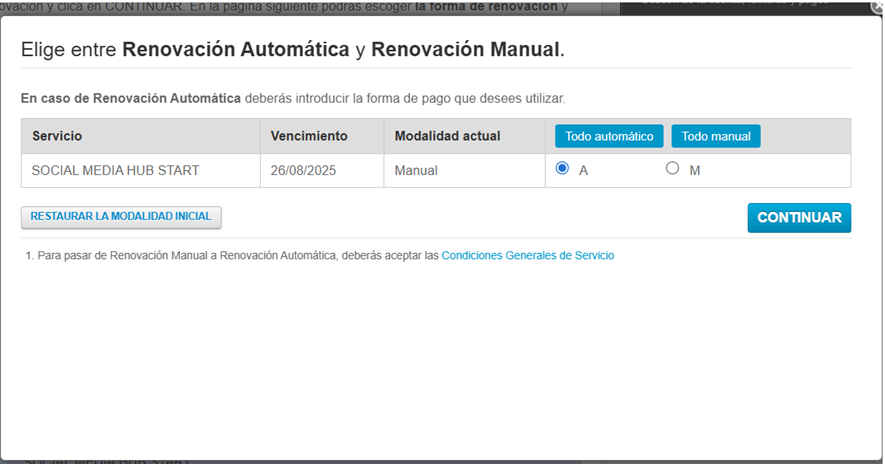
Aviso:
Solamente te dejará activar la renovación automática si faltan más de 20 días para la expiración del dominio o servicio en cuestión, puesto que es a falta de 20 días para el vencimiento del producto que se efectúa el respectivo cobro con esta opción.
Ahora haz click en el botón azul de “Añadir tarjeta” e introduce los datos de tu tarjeta correctamente en la ventana que se va a abrir (véase las capturas de pantalla siguientes).
(¡¡Atención!!: Como se lee en el texto debajo del botón azul de “Añadir”, se te realizará un cargo de 0,01€ el cual puede conllevar de su autorización en su aplicación bancaria. Realmente no se trata de un cargo como tal, sino de una retención temporal realizada para verificar que tu tarjeta introducida está operativa, por lo que dicho importe será devuelto en un margen de 24h.)
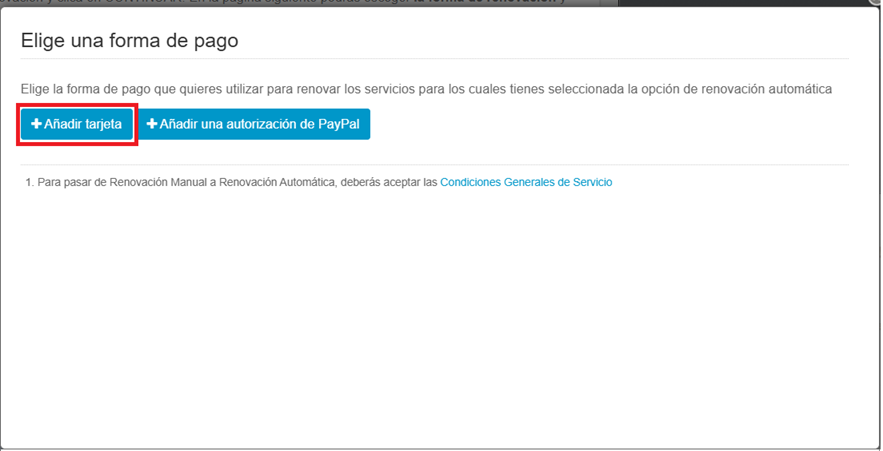
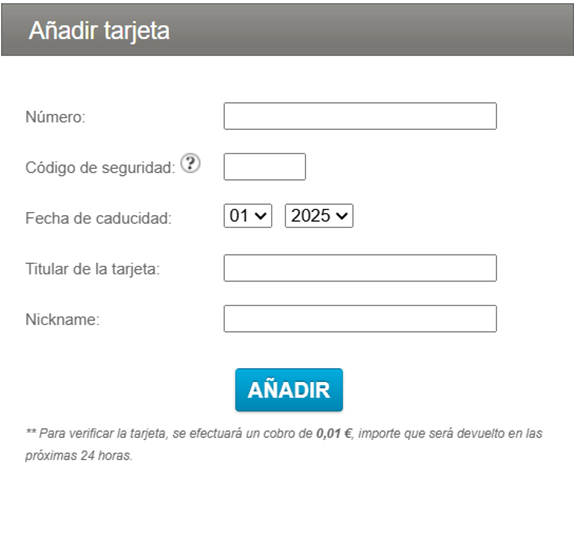
Al finalizar este proceso, te saldrá nuevamente la pantalla anterior, pero indicando que el tipo de renovación del servicio en cuestión ya es el automático (véase la captura de pantalla siguiente).
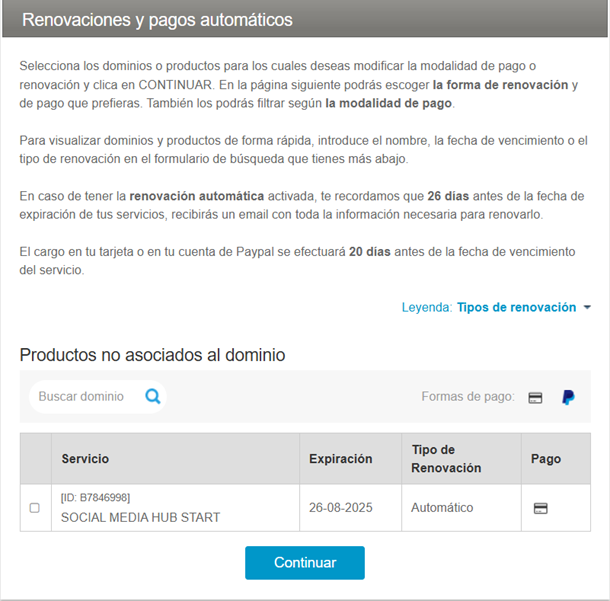
Importante: Si el proceso no ha podido finalizarse correctamente, te recomendamos, primeramente, verificar si los datos introducidos de la tarjeta son correctos y comprobar que dicha tarjeta esté operativa. Si ha revisado esto, le aconsejamos seguir los mismos pasos, pero desde una ventana de incognito por si el problema fuera debido a un error con la memoria caché del navegador.
